Photoshop将照片转漫画效果
[摘要]步骤 1、打开人像素材。 步骤 2、熟悉钢笔工具使用。 钢笔效果分为两类, 一类不带钢笔压力效果, 一类带钢笔压力效果。 在路径上右键选择“描边路径&rdquo...

步骤 1、打开人像素材。

步骤 2、熟悉钢笔工具使用。 钢笔效果分为两类, 一类不带钢笔压力效果, 一类带钢笔压力效果。 在路径上右键选择“描边路径”, 在描边路径窗口中不勾选模拟压力则为第一类效果, 反之为第二类效果。
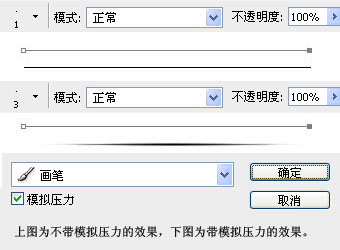
步骤 3、采用不带钢笔压力的方法描绘人物轮廓, 而采用带钢笔压力的方法描绘头发和其他细节。
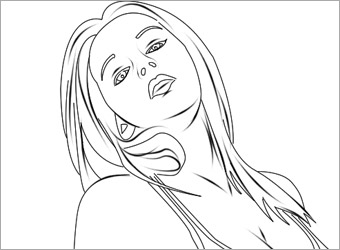
步骤 4、在轮廓层下方创建新图层, 并用#E6B292色描绘人物脸部和身体。

步骤 5、采用同样的方法, 利用#795229 色描绘头发。
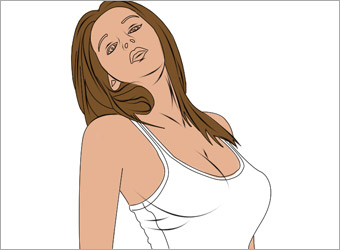
步骤 6、利用#9E5D18色描绘背心。

步骤 7、使用黑色描绘眼睛、眉毛、鼻孔等, 使用#EC6060色描绘嘴唇, 使用白色描绘两嘴唇之间的地方。

网站建设是一个广义的术语,涵盖了许多不同的技能和学科中所使用的生产和维护的网站。
……